
Najčešće se prisjetimo BIOS-a (Basic Input / Output System) samo kad trebamo ponovo instalirati operativni sustav i trebamo nekako postaviti boot s diska ili flash pogona. O tome sam često pisao u člancima kao što su: Instalacija sustava Windows 7 na novom računalu, Instalacija sustava Windows XP s USB flash pogona, 4 načina za instaliranje sustava Windows 7 s flash pogona. Stvaranje USB flash pogona koji se može pokrenuti, instaliranje sustava Windows 8 na računalo, prijenosno računalo ili tablet i drugi. Sada ga želim sastaviti i ako je potrebno uputiti se samo na ovaj članak. Ovaj će članak biti koristan za sve verzije BIOS-a i za različite tvrtke. Neka vrsta pojedinačne reference 
Prvo što trebate znati je da je BIOS raščlanjen prema proizvođaču i verziji..
koji promijenite način pokretanja u BIOS-u - prvo ga morate unijeti.
Možete, naravno, saznati koja je inačica i proizvođač vašeg BIOS-a iz priručnika koji dolazi uz računalo.
To možete saznati i ako pogledate liniju pri vrhu na crnom ekranu pri pokretanju (proizvođač će biti tamo naznačen).
Pa, onda već uđi u bios, znajući što je s tobom.
U nekim verzijama BIOS-a ne postoji takav ekran sa nizom prikaza. Jednostavno je logotip, a ispod njega piše nešto poput "Pritisnite F2 za ulazak u SETUP" i pritisnite F2. Ako je to samo logotip i nema znakova, pritisnite ESC, a zatim del ili f2
Evo kratkog popisa proizvođača i tipkovnih prečaca za ulazak u BIOS: Prikaži / sakrij tekst
Prikaži / sakrij tekst
Također, na dnu crnog zaslona pišu se tipke za ulazak u BIOS i za prikaz popisa koji sadrži dostupne uređaje za učitavanje i tako da se s njega možete pokrenuti. Ali o njemu na kraju članka.
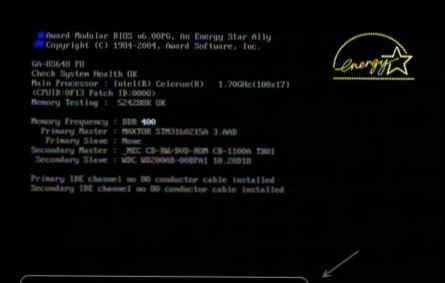 kako unijeti bios
kako unijeti biosKao što vidite - najčešće morate pritisnuti tipku F2 ili del.
Sada morate staviti USB flash pogon ili disk za preuzimanje.
Pogledajmo nekoliko primjera koji se razlikuju od proizvođača BIOS-a.
Konfiguriranje nagrada Bios za podizanje sustava s USB flash pogona ili diska:
Glavni prozor je takav prikaz u kojem nam je potrebna druga stavka:
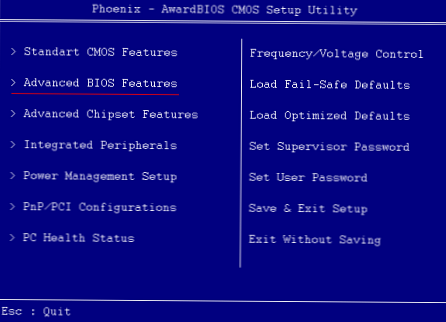 glavna nagrada BIOS prozora
glavna nagrada BIOS prozoraDalje ovisi o verziji upravljačkog softvera. U jednom slučaju, morat ćete prijeći na stavku sličnu "Postavljanje i pokretanje disketa"
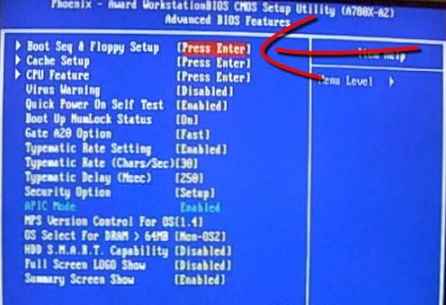 odaberite nagradu za preuzimanje
odaberite nagradu za preuzimanjeu drugom slučaju ne morate nikamo ići - sve će biti točno pred vašim očima
 odaberite nagradu za preuzimanje
odaberite nagradu za preuzimanjeKlikovi na Prvi uređaj za pokretanje (Prvo uređaj za pokretanje), kliknite ući i takav će se prozor pojaviti
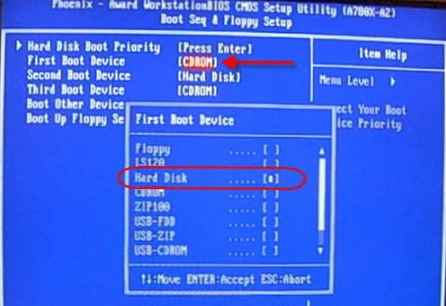 prozor za odabir uređaja prilikom učitavanja u BIOS-ovoj nagradi
prozor za odabir uređaja prilikom učitavanja u BIOS-ovoj nagradiu kojem trebate odabrati pogon ili flash pogon koji će se prvi pokrenuti. Možete navesti Drugi uređaj za pokretanje, na primjer, pogon tvrdog diska (HDD), ali BIOS obično ispunjava ove podatke.
Napomena:
Ako odaberete USB flash pogon, tada između ostalog trebate otići na stavku "Prioritet pokretanja tvrdog diska" i pomaknuti naš USB flash pogon na sam vrh pomoću gumba "+" i "-" ili "PageUp" i "PageDown":
 instalirati na prvo mjesto flash BIOS nagradu
instalirati na prvo mjesto flash BIOS nagraduTakođer je vrijedno zapamtiti da bi BIOS mogao vidjeti USB bljeskalicu, mora se povezati prije uključivanja ili prije ponovnog pokretanja.
Zatim pritisnite "F10" (pogledajte točnu tipku u opisu na dnu zaslona s nazivom "Spremi", "Izlaz") ili idite na glavni izbornik BIOS-a i odaberite "Spremi i izađi postavljanje". U crvenom prozoru odaberite "Da" tipkom "Y" na tipkovnici i pritisnite "Enter"
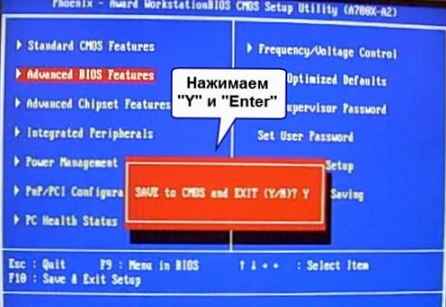 spremanje i izlaz iz postavki za biološku nagradu
spremanje i izlaz iz postavki za biološku nagraduRačunalo će se ponovno pokrenuti i prilikom dizanja instalacijskog diska sustava Windows takav se zahtjev može pojaviti na nekoliko sekundi "Pritisnite bilo koju tipku za podizanje sustava s CD-a ili DVD-a ..."
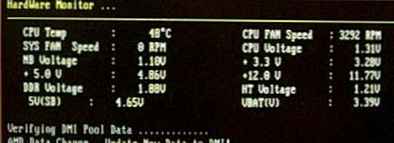
Što se prevodi kao "Pritisnite bilo koji gumb za podizanje sustava s CD-a ili DVD-a".
To znači da ako u ovom trenutku ne pritisnete nijedan gumb na tipkovnici, računalo će se i dalje pokretati sa sljedećeg uređaja na popisu.
Još jedna varijanta ovog BIOS-a:
 Prikaži / sakrij tekst
Prikaži / sakrij tekstTo sam upoznao samo na starim računalima prije deset godina do 2003. godine. Glavni izbornik izgleda ovako:
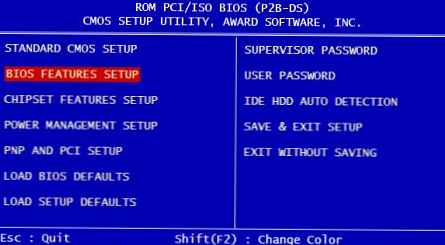
Da biste konfigurirali redoslijed pokretanja, idite na izbornik POSTAVLJANJE ZNAČAJA BIOSA:
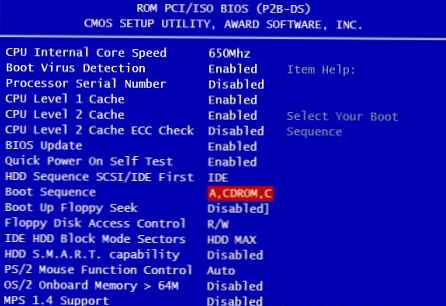
U ovom trenutku mi samo odabiremo gumbe PageUp i PageDown (ili Enter i strelice) da prvo postavimo CDROM ili USB flash pogon. NE zaboravite na drugi i treći uređaj
A također:
 Prikaži / sakrij tekst
Prikaži / sakrij tekst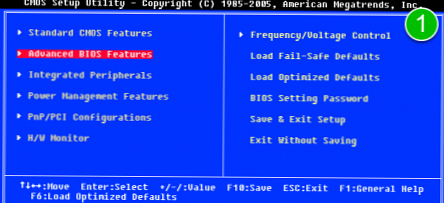 instalacija diska za pokretanje BIOS-a
instalacija diska za pokretanje BIOS-a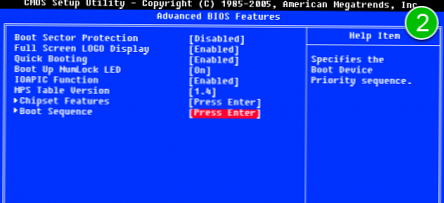 instalacija diska za pokretanje BIOS-a
instalacija diska za pokretanje BIOS-a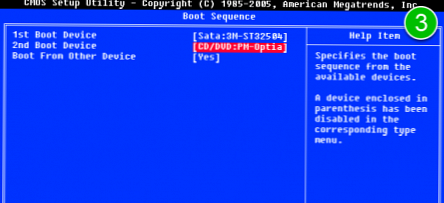 instalacija diska za pokretanje BIOS-a
instalacija diska za pokretanje BIOS-aKako odabrati što će se pokrenuti u AMI BIOS-u
Ako uđete u BIOS vidite takav ekran, onda vi AMI BIOS:
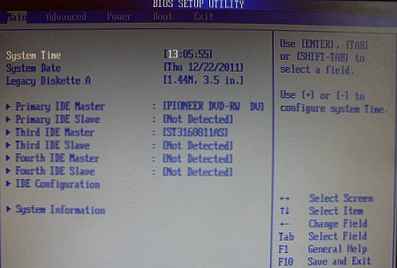
Pomoću gumba na tipkovnici "strelica udesno" prelazimo na karticu Boot:
 kako odabrati pokretanje s diska ili flash pogona u AMI BIOS-u
kako odabrati pokretanje s diska ili flash pogona u AMI BIOS-uIdite na "Pogoni tvrdog diska" i u retku "Prvi pogon" (koji se može nazvati "Prvi pogon") odaberite disk ili USB flash pogon:
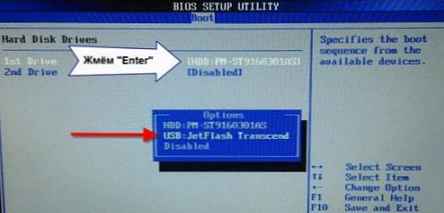 kako odabrati pokretanje s diska ili flash pogona u AMI BIOS-u
kako odabrati pokretanje s diska ili flash pogona u AMI BIOS-uZatim idite na "Prioritet uređaja za pokretanje", idite na "1. uređaj za pokretanje" i odaberite s popisa ono što ste odabrali u prethodnoj kartici (to jest, ako je USB bljeskalica odabrana u pogonima tvrdog diska, tada je morate specificirati. Ovo je važno! )
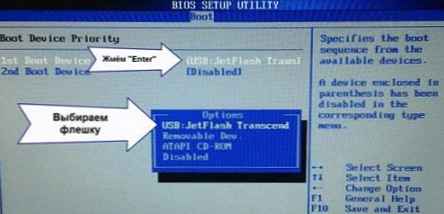 kako odabrati pokretanje s diska ili flash pogona u AMI BIOS-u
kako odabrati pokretanje s diska ili flash pogona u AMI BIOS-uDa biste pokrenuli sustav s CD / DVD diska, u ovom izborniku morate odabrati "ATAPI CD-ROM" (ili jednostavno "CDROM"), dok nema potrebe prijeći na prethodni izbornik "Pogoni tvrdog diska".
Sada spremamo rezultate gumbom "F10" ili idemo na odjeljak BIOS "Izlaz" i odaberite "Izlaz iz spremanja promjena".
Još jedan AMI BIOS, ali sve je jasno:
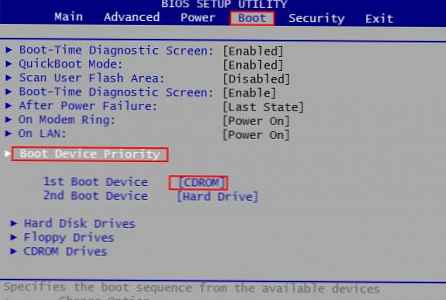 kako odabrati pokretanje s diska ili flash pogona u AMI BIOS-u
kako odabrati pokretanje s diska ili flash pogona u AMI BIOS-uKonfigurirajte Phoenix-Award Bios za pokretanje s flash pogona
Ako uđete u BIOS vidite takav zaslon, tada imate Phoenix-Award BIOS:

Idemo na karticu "Napredno" i nasuprot "Prvom uređaju za pokretanje" postavljamo ono što nam treba (USB fleš disk ili disk):

Spremljeno s F10
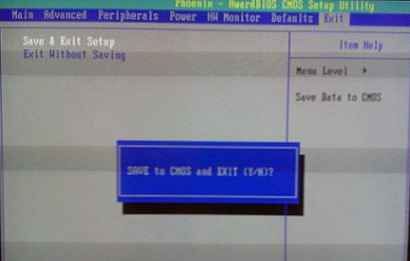
Konfiguriranje EFI (UEFI) Bios s grafičkim sučeljem za dizanje s flash pogona
Nećete nikoga iznenaditi. Gotovo sva nova računala dolaze s sličnom ljuskom. Više o tome možete pročitati u članku Kako je UEFI bolji od običnog BIOS-a i koje su razlike.
Prilikom učitavanja, na dnu zaslona nalazi se odjeljak "Prioritet pokretanja", u kojem mišem (povlačenjem i ispuštanjem) slike možete postaviti da biste postavili željeni redoslijed pokretanja.
Možete kliknuti i gumb "Izlaz / napredni način" u gornjem desnom kutu i u naprednom prozoru odaberite Napredni način rada..
 uefi početni zaslon
uefi početni zaslonZatim idite na karticu "Boot" i u odjeljku "Prioriteti mogućnosti pokretanja", u polju "Opcija pokretanja # 1", postavite zadani uređaj za pokretanje na USB fleš disk, DVD-ROM, tvrdi disk ili drugi dostupan uređaj.
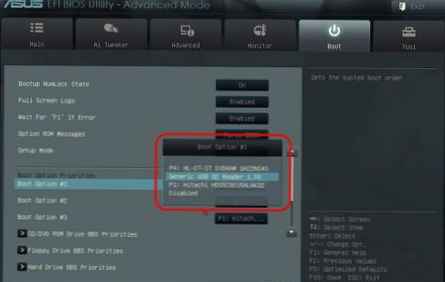 kako staviti disk za dizanje uefe u biofeed
kako staviti disk za dizanje uefe u biofeedKako se dignuti s USB flash pogona ili diska bez ulaska u BIOS
O tome sam pisao gotovo na samom početku članka..
U tom trenutku morate jednom pritisnuti tipku i pojavit će se prozor s izborom učitavanja. Ova metoda ne mijenja postavke BIOS-a..
obično Nagraditi BIOS nudi da pritisnete "F9" da biste pozvali izbornik za podizanje sustava, a AMI traži da pritisnete "F8". Na prijenosnim računalima to može biti tipka "F12".
Općenito, pogledajte donji redak i potražite stavke poput "Pritisnite F8 za BBS POPUP" ili "Pritisnite F9 za odabir uređaja za podizanje sustava nakon POST".
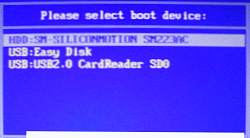
Zašto se ne mogu pokrenuti s USB flash pogona u BIOS-u??
Mogući razlozi:
- USB kontroler onemogućen u BIOS-u.
Da biste to provjerili u nagradnom BIOS-u, morate posjetiti odjeljak "Napredne značajke čipseta" ili "Integrirana periferna oprema".
Tražimo opciju "USB kontroler", treba biti "Omogućeno"
U AMI-u, u odjeljku Napredna, opcija "USB 2.0 kontroler" trebala bi biti "Omogućeno", a "Način USB 2.0 kontrolera" u stanju "HiSpeed"
- Problemi s prednjim USB ulaznim priključnicama, pokušajte s drugima ili stražnjim.
- Problemi su u samom bljeskalici ili u snimljenoj slici (obično ako dođe do pogreške "NTLDR" ili pokazivač treperi u gornjem lijevom kutu ekrana). Trebate provjeriti na radnom računalu.
Na drevnim računalima općenito nema načina za pokretanje s USB flash pogona. Ako nema novijeg BIOS-a, PLOP projekt može pomoći..
1) Preuzmite najnoviju verziju "Plop Boot Manager-a" s gornje veze i raspakirajte.
2) U arhivi se nalaze datoteke: plpbt.img - slika za disketu i plpbt.iso - slika za CD.
3) Pišemo sliku na disk i pokrećemo je s diskete (ili s diskete).
4) Pojavit će se izbornik u kojem već odabiremo bljesak i pokrećemo ga.
Malo dekodiranje oznaka pogona pri odabiru:
Ne zaboravite, nakon što ste napravili ono što ste željeli (naime, zašto ste promijenili pokretanje sustava u BIOS-u) - vratite postavke za pokretanje natrag tako da se računalo pokrene s tvrdog diska.













